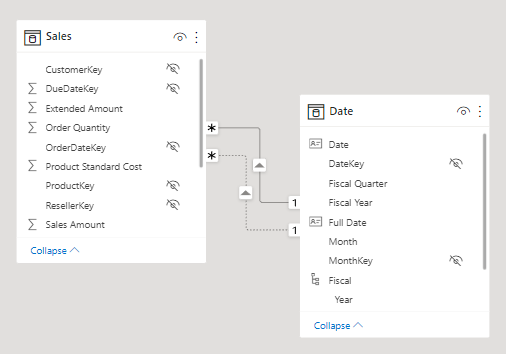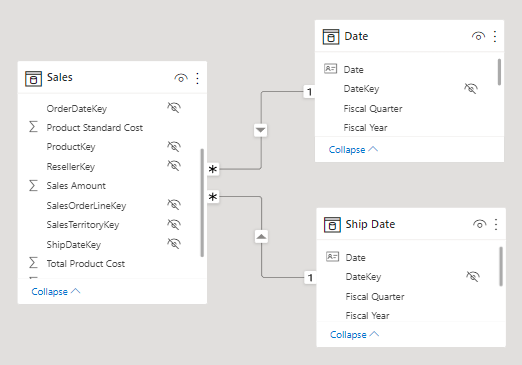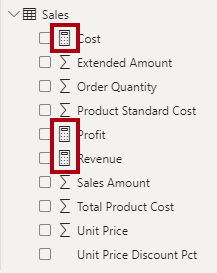บทนำ
ด้วยการใช้นิพจน์การวิเคราะห์ข้อมูล (DAX) คุณสามารถเพิ่มการคํานวณสามชนิดไปยังแบบจําลองความหมายของคุณได้:
- ตารางจากการคำนวณ
- คอลัมน์จากการคำนวณ
- การวัดผล
หมายเหตุ
นอกจากนี้ ยังสามารถใช้ DAX เพื่อกำหนดกฎการรักษาความปลอดภัยระดับแถว (RLS) ซึ่งเป็นนิพจน์ที่บังคับใช้ตัวกรองในตารางแบบจำลอง อย่างไรก็ตาม กฎจะไม่ถือว่าเป็นการคำนวณแบบจำลอง ดังนั้นจึงไม่อยู่ในขอบเขตของมอดูลนี้ โปรดดูการรักษาความปลอดภัยระดับแถว (RLS) ด้วย Power BI สำหรับข้อมูลเพิ่มเติม
ตารางจากการคำนวณ
คุณสามารถเขียนสูตร DAX เพื่อเพิ่มตารางจากการคำนวณไปยังแบบจำลองของคุณ สูตรสามารถทำซ้ำหรือแปลงข้อมูลแบบจำลองที่มีอยู่ หรือสร้างชุดข้อมูลเพื่อสร้างตารางใหม่ ข้อมูลตารางจากการคํานวณจะถูกนําเข้าไปยังแบบจําลองของคุณเสมอ ดังนั้นที่เก็บข้อมูลแบบจําลองจึงมีขนาดเพิ่มขึ้นและสามารถยืดเวลาการรีเฟรชข้อมูลได้
หมายเหตุ
ตารางจากการคำนวณไม่สามารถเชื่อมต่อกับข้อมูลภายนอกได้ คุณจำเป็นต้องใช้ Power Query เพื่อทำงานดังกล่าวให้สำเร็จ
ตารางจากการคำนวณจะเป็นประโยชน์ในสถานการณ์ต่างๆ:
- ตารางวันที่
- มิติการสวมบทบาท
- การวิเคราะห์แบบ What-if
ตารางวันที่
ตารางวันที่จะต้องใช้ตัวกรองเวลาพิเศษที่เรียกว่าตัวแสดงเวลา ฟังก์ชันตัวแสดงเวลาของ DAX จะทํางานอย่างถูกต้องเฉพาะเมื่อมีการตั้งค่าตารางวันที่ เมื่อข้อมูลต้นทางของคุณไม่มีตารางวันที่ คุณสามารถสร้างตารางวันที่ขึ้นมาเป็นตารางจากการคํานวณได้โดยใช้ CALENDAR ฟังก์ชัน หรือ CALENDARAUTO DAX
มิติการสวมบทบาท
เมื่อตารางแบบจำลองสองตารางมีความสัมพันธ์หลายอย่าง อาจเนื่องมาจากแบบจำลองของคุณมีมิติการสวมบทบาท ตัวอย่างเช่น ถ้าคุณมีตารางที่ชื่อว่ายอดขายที่มีคอลัมน์วันที่สองคอลัมน์ แป้นวันที่ในใบสั่ง และแป้นวันที่จัดส่ง คอลัมน์ทั้งสองจะเกี่ยวข้องกับคอลัมน์วันที่ในตารางวันที่ ในกรณีนี้ ตารางวันที่จะอธิบายเป็นมิติการเล่นบทบาทเนื่องจากอาจมีบทบาทของวันที่สั่งซื้อหรือวันที่จัดส่ง
แบบจำลอง Microsoft Power BI จะช่วยให้มีเพียงความสัมพันธ์เดียวเท่านั้นที่ใช้งานอยู่ระหว่างตาราง ซึ่งในไดอะแกรมแบบจำลองจะแสดงเป็นเส้นทึบ ความสัมพันธ์ที่ใช้งานอยู่จะถูกใช้ตามค่าเริ่มต้นเพื่อเผยแพร่ตัวกรอง ซึ่งในกรณีนี้จะมาจากตารางวันที่ไปยังคอลัมน์แป้นวันที่ในใบสั่งในตารางยอดขาย ความสัมพันธ์ที่เหลือระหว่างสองตารางจะไม่ได้ใช้งาน ในไดอะแกรมแบบจำลอง ความสัมพันธ์จะถูกแสดงเป็นเส้นประ ความสัมพันธ์ที่ไม่ได้ใช้งานจะถูกใช้เฉพาะเมื่อมีการร้องขออย่างชัดแจ้งในสูตรจากการคํานวณโดยใช้ USERELATIONSHIP ฟังก์ชัน DAX เท่านั้น
บางทีการออกแบบแบบจําลองที่ดีกว่าอาจมีตารางวันที่สองตาราง โดยแต่ละตารางมีความสัมพันธ์ที่ใช้งานอยู่กับตารางยอดขาย ดังนั้น ผู้ใช้รายงานสามารถกรองตามวันที่ในใบสั่งหรือวันที่จัดส่ง หรือกรองทั้งสองอย่างพร้อมกันได้ ตารางจากการคํานวณสามารถทําซ้ําข้อมูลตารางวันที่เพื่อสร้างตารางวันที่จัดส่ง
การวิเคราะห์แบบ What-if
Power BI Desktop จะสนับสนุนคุณลักษณะที่เรียกว่าพารามิเตอร์ What-if เมื่อคุณสร้างพารามิเตอร์ What-if ตารางจากการคำนวณจะถูกเพิ่มไปยังแบบจำลองของคุณโดยอัตโนมัติ
พารามิเตอร์ What-if จะช่วยให้ผู้ใช้รายงานเลือกหรือกรองตามค่าที่จัดเก็บไว้ในตารางจากการคำนวณ สูตรการวัดผลสามารถใช้ค่าที่เลือกในลักษณะที่มีความหมาย ตัวอย่าง พารามิเตอร์ What-if สามารถช่วยให้ผู้ใช้รายงานเลือกอัตราแลกเปลี่ยนสกุลเงินโดยสมมติได้ และการวัดผลสามารถแบ่งค่ารายได้ (เป็นสกุลเงินท้องถิ่น) ตามอัตราที่เลือก
โดยเฉพาะอย่างยิ่ง ตารางจากการคำนวณ What-if จะไม่เกี่ยวข้องกับตารางแบบจำลองอื่นๆ เนื่องจากไม่ได้ใช้เพื่อเผยแพร่ตัวกรอง ด้วยเหตุนี้ บางครั้งจะเรียกว่าตารางที่ยกเลิกการเชื่อมต่อ
คอลัมน์จากการคำนวณ
คุณสามารถเขียนสูตร DAX เพื่อเพิ่มคอลัมน์จากการคำนวณไปยังตารางใดก็ได้ในแบบจำลองของคุณ จะมีการประเมินสูตรสำหรับแต่ละแถวของตาราง และส่งคืนค่าเดียว เมื่อเพิ่มไปยังตารางโหมดนําเข้าที่เก็บข้อมูล จะมีการประเมินสูตรเมื่อมีการรีเฟรชแบบจําลองความหมาย และเพิ่มขนาดที่เก็บข้อมูลของแบบจําลองของคุณ เมื่อเพิ่มไปยังตารางโหมดที่เก็บข้อมูล DirectQuery จะมีการประเมินสูตรโดยฐานข้อมูลต้นทางพื้นฐานเมื่อมีการสอบถามตาราง
ในบานหน้าต่างเขตข้อมูล คอลัมน์จากการคำนวณจะได้รับการปรับปรุงด้วยไอคอนพิเศษ ตัวอย่างต่อไปนี้แสดงคอลัมน์จากการคํานวณคอลัมน์เดียวในตารางลูกค้าที่เรียกว่าอายุ
การวัดผล
คุณสามารถเขียนสูตร DAX เพื่อเพิ่มการวัดผลไปยังตารางใดก็ได้ในแบบจำลองของคุณ สูตรที่เกี่ยวข้องกับการบรรลุการสรุปผ่านข้อมูลแบบจำลอง สูตรจะต้องส่งคืนค่าเดียว โดยคล้ายกับคอลัมน์จากการคำนวณ ซึ่งแตกต่างจากคอลัมน์จากการคํานวณ ซึ่งจะได้รับการประเมินณ เวลารีเฟรชข้อมูล จะมีการประเมินการวัดผลในเวลาที่มีการคิวรี ผลลัพธ์จะไม่ถูกจัดเก็บไว้ในแบบจําลอง
ในบานหน้าต่างเขตข้อมูล การวัดผลจะแสดงด้วยไอคอนเครื่องคิดเลข ตัวอย่างต่อไปนี้แสดงหน่วยวัดสามตัวในตารางยอดขาย: ต้นทุนกําไร และรายได้
ในบางครั้ง การวัดผลจะสามารถอธิบายเป็นการวัดผลแบบชัดเจน เพื่อความชัดเจน การวัดผลแบบชัดเจนคือการคำนวณแบบจำลองที่เขียนเป็น DAX และมักจะเรียกว่าง่ายๆ ว่าการวัดผล แต่ก็มีแนวคิดของการวัดผลแบบโดยนัยด้วยเช่นกัน การวัดผลแบบโดยนัยคือคอลัมน์ที่สามารถสรุปได้โดยการแสดงผลด้วยภาพในรูปแบบง่ายๆ เช่น จำนวนนับ ผลรวม ค่าต่ำสุด ค่าสูงสุด และอื่นๆ คุณสามารถระบุการวัดผลแบบโดยนัยในบานหน้าต่าง เขตข้อมูล เนื่องจากจะแสดงด้วยสัญลักษณ์ Sigma ( ∑ )
หมายเหตุ
สามารถสรุปคอลัมน์ใดๆ ได้เมื่อมีการเพิ่มไปยังการแสดงผลด้วยภาพ ดังนั้น ไม่ว่าจะแสดงด้วยสัญลักษณ์ Sigma หรือไม่ เมื่อถูกเพิ่มไปยังวิชวล คุณสามารถตั้งค่าเป็นการวัดผลแบบโดยนัยได้
นอกจากนี้ จะไม่มีแนวคิดดังกล่าวเป็นการวัดผลจากการคำนวณในการสร้างแบบจำลองแบบตาราง คำว่าจากการคำนวณจะใช้เพื่ออธิบายตารางจากการคำนวณและคอลัมน์จากการคำนวณ ซึ่งจะแตกต่างจากตารางและคอลัมน์ซึ่งมีต้นทางจาก Power Query Power Query ไม่มีแนวคิดของการวัดผลแบบชัดเจน